
怎么设置手机假锁屏 手机永不锁屏设置教程
发布时间:2024-04-23 09:18:54 来源:锐得游戏网
在日常使用手机的过程中,我们经常会遇到手机自动锁屏的情况,有时候这会给我们带来不便,不过其实我们可以通过设置手机的假锁屏功能来解决这个问题。通过简单的操作,我们可以让手机看起来像是锁屏了,但实际上却可以继续使用,这样就可以避免频繁解锁的烦恼。接下来我将为大家介绍手机永不锁屏的设置教程,让我们一起来学习吧!
手机永不锁屏设置教程
操作方法:
1.首先,一般锁屏设置都是在手机的设置键里面的。这里的教程素材是小米max,安卓的基本差不多,苹果可能会有些许不同;先点击设置进入。
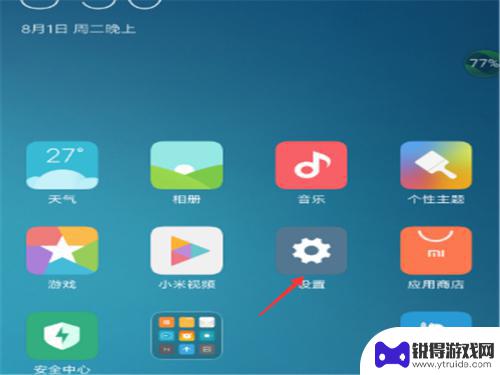
2.进入设置界面之后,下拉窗口,找到锁屏、密码和指纹,这个时候会跳转到另外一个界面。
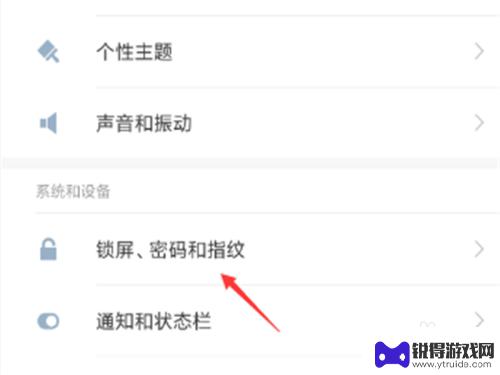
3.在锁屏、密码和指纹上面找到自动锁屏,点击之后,你可以将锁屏的设置设置为永久,意思就永不锁屏。
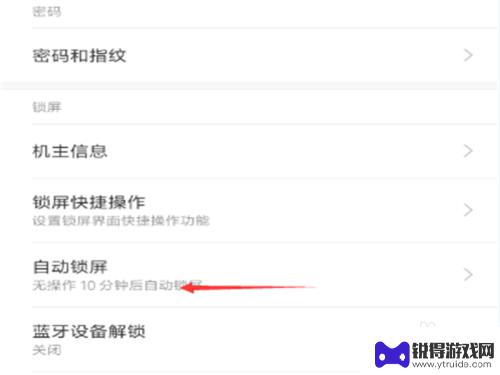
4.当然你想要将其关闭的话,就可以给锁屏设置一下时间。小米max里面的时间设置有秒和分,最长的除了永久之外就是10分,这里感觉10分钟是比较好的时间段。
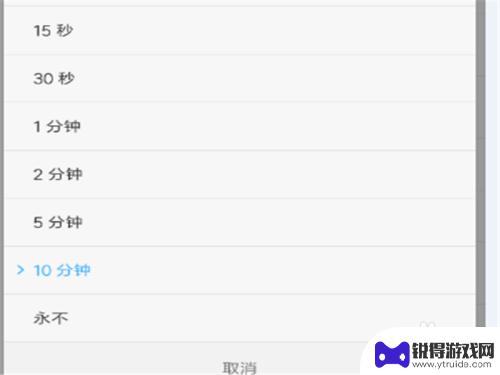
5.如果你想关闭锁屏,你们你点击最上角的密码和指纹,点击进入之后,你可以按指纹或者输入图案密码,之后进入。
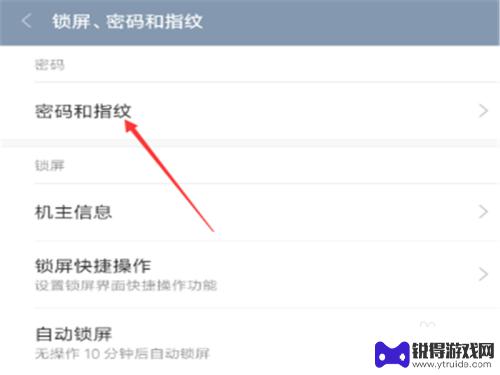
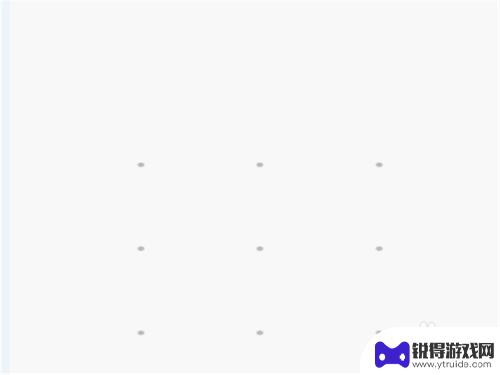
6.进入密码和指纹界面之后,你就可以将锁屏给关闭。这样就不用担心锁屏开启有密码了,当然你也可以将最下角的防触碰模式开启,这样你手机待在裤袋里就不用担心开启了。
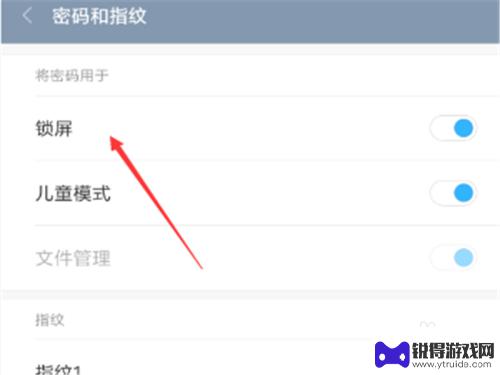
以上就是设置手机假锁屏的全部内容,如果您遇到这种情况,可以按照以上方法解决,希望对大家有所帮助。
热门游戏
- 相关教程
- 小编精选
-

手机不加锁怎么设置 如何设置手机永不自动锁屏
手机是我们日常生活中必不可少的工具,几乎每个人都会对手机进行一些设置以提高使用体验,其中设置手机的自动锁屏功能是很多人关注的问题。有些人希望手机永不自动锁屏,以方便随时查看信息...
2024-03-15
-
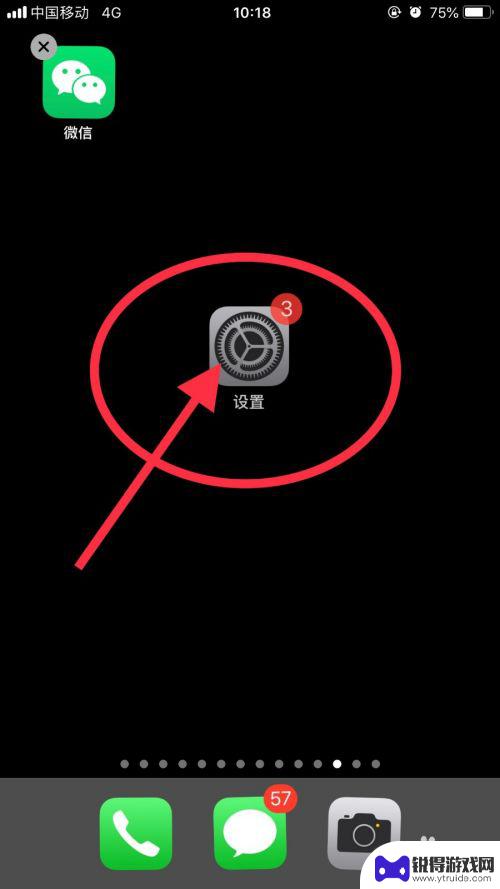
苹果手机微信锁屏如何设置密码 苹果手机微信锁设置教程
苹果手机微信锁屏设置密码是一项非常重要的安全措施,可以保护用户的隐私信息不被他人轻易访问,苹果手机微信锁设置教程简单易懂,用户只需要在微信设置中找到隐私选项,然后点击密码与安全...
2024-05-06
-
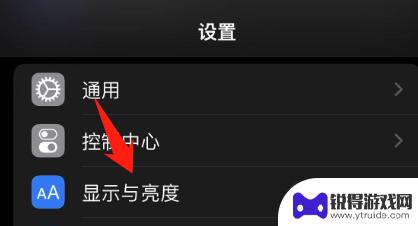
苹果手机锁屏一直亮怎么设置 苹果手机亮屏设置教程
苹果手机锁屏一直亮怎么设置,苹果手机的锁屏一直亮是一项便利的功能,它让我们能够随时查看时间、接收通知和控制音乐等,有时候我们可能希望将手机屏幕设置为自动熄灭,以节省电量或保护隐...
2023-11-19
-

苹果手机主屏时间字体怎么设置 iOS16锁屏字体颜色修改教程
苹果手机主屏时间字体怎么设置?iOS16锁屏字体颜色修改教程是许多苹果用户关心的问题,在iOS16系统中,用户可以自定义主屏幕时间字体的样式和大小,使其更符合个人喜好。而修改锁...
2024-06-01
-
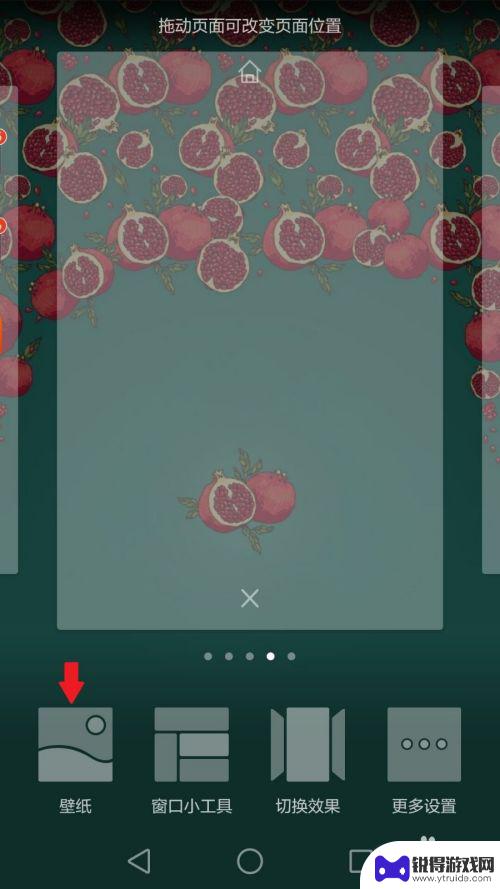
x7手机怎么设置锁屏壁纸 手机锁屏壁纸设置教程
在现代社会中,手机已经成为了我们生活中不可或缺的一部分,而手机的锁屏壁纸,更是我们每天都会接触到的一个重要元素。x7手机作为一款颇受欢迎的手机品牌,其锁屏壁纸设置功能也备受用户...
2023-12-31
-

手机锁屏应用清理 华为锁屏清理设置教程
手机锁屏应用清理在如今的手机使用中,已经成为了一种常见的操作,而华为锁屏清理设置教程则是一项非常实用的功能,可以帮助用户有效地清理手机锁屏时产生的垃圾文件和缓存,从而提升手机的...
2023-10-27
-

苹果6手机钢化膜怎么贴 iPhone6苹果手机如何正确贴膜钢化膜
苹果6手机作为一款备受追捧的智能手机,已经成为了人们生活中不可或缺的一部分,随着手机的使用频率越来越高,保护手机屏幕的需求也日益增长。而钢化膜作为一种有效的保护屏幕的方式,备受...
2025-02-22
-

苹果6怎么才能高性能手机 如何优化苹果手机的运行速度
近年来随着科技的不断进步,手机已经成为了人们生活中不可或缺的一部分,而iPhone 6作为苹果旗下的一款高性能手机,备受用户的青睐。由于长时间的使用或者其他原因,苹果手机的运行...
2025-02-22















